În acest ghid, vei afla cum poți crea imagini impresionante cu ajutorul lui ChatGPT 4 și Midjourney. Midjourney este un model de difuzie puternic care îți permite să generezi grafică uimitoare introducând prompturi de text. Această tehnică necesită învățare și experimentare, dar cu ghidul potrivit poți obține rapid rezultate impresionante. Hai să parcurgem împreună pașii.
Concluzii cheie
- Midjourney este un model de difuzie pentru generarea de imagini.
- Introducerea corectă a prompturilor este crucială pentru rezultate de înaltă calitate.
- ChatGPT 4 te ajută să creezi prompturi de text eficiente.
Ghid pas cu pas
Înregistrare la Midjourney și Discord
Înainte de a începe să-ți creezi imaginile, trebuie să te înregistrezi mai întâi la Midjourney. Accesează site-ul oficial al Midjourney și creează-ți un cont. Dacă ai nevoie de ajutor, poți căuta „Midjourney login” pe Google. Apoi, este necesar să-ți creezi un cont Discord. Midjourney funcționează prin intermediul Discord, deci asigură-te că ești conectat acolo.
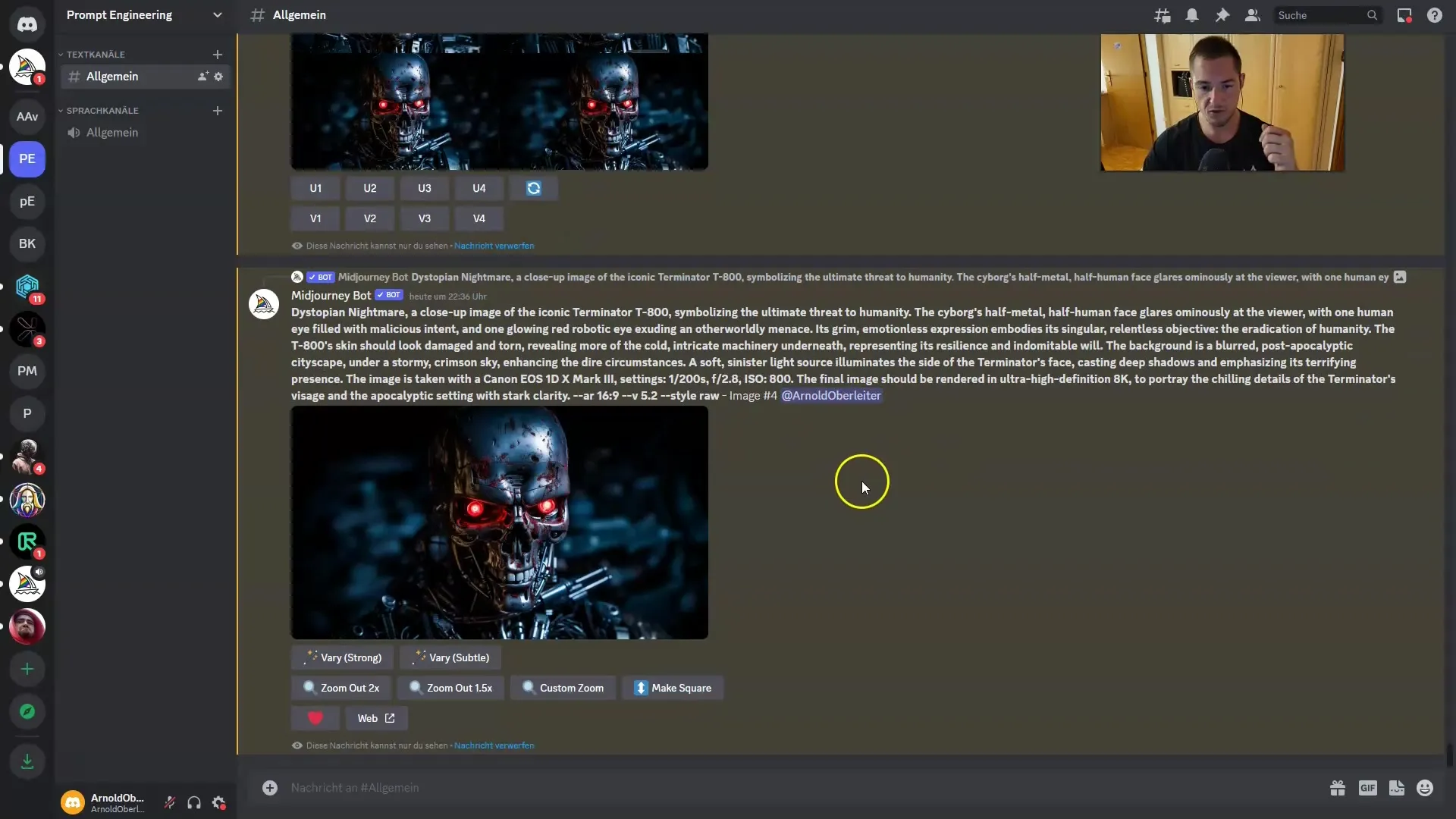
Configurarea corectă
Odată ce ești în Midjourney, începi cu comenzile Slash. Primul tău pas este să introduci Setările Slash. După trimiterea acestor comenzi, asigură-te că folosești versiunea curentă a Midjourney. Pentru cele mai bune rezultate, recomand utilizarea versiunii 5.2 în modul RAW sau pur și simplu setările implicite actuale, deoarece există actualizări constante.
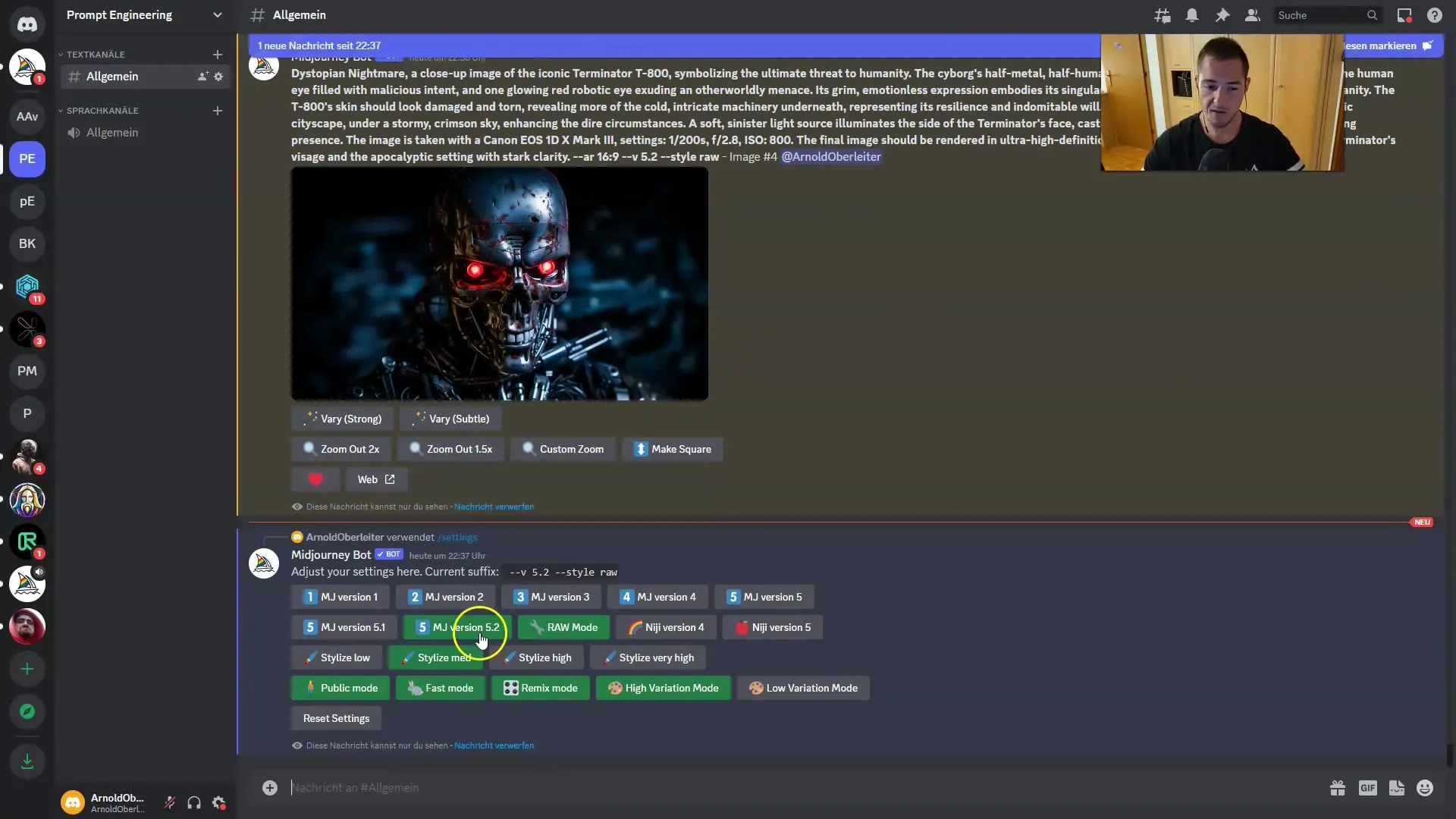
Introducerea promptului
Pentru a genera o imagine, trebuie să folosești comanda Slash „/imagine” și apoi să introduci promptul tău. De exemplu, poți folosi „Terminator” ca prompt. Poți, de asemenea, să ajustezi raportul de aspect adăugând parametri precum „-ar 16:9”. Trimite această comandă și așteaptă generarea imaginii tale.
Rafinarea promptului tău
Este posibil ca prima imagine să nu corespundă așteptărilor tale. Pentru a obține rezultate de înaltă calitate, poți crea prompturi mai lungi și detaliate. Un truc util în acest sens este de a apela la ajutorul lui ChatGPT. Pur și simplu oferă o descriere a conținutului imaginii dorite în ChatGPT pentru a genera un alt prompt, optimizat.
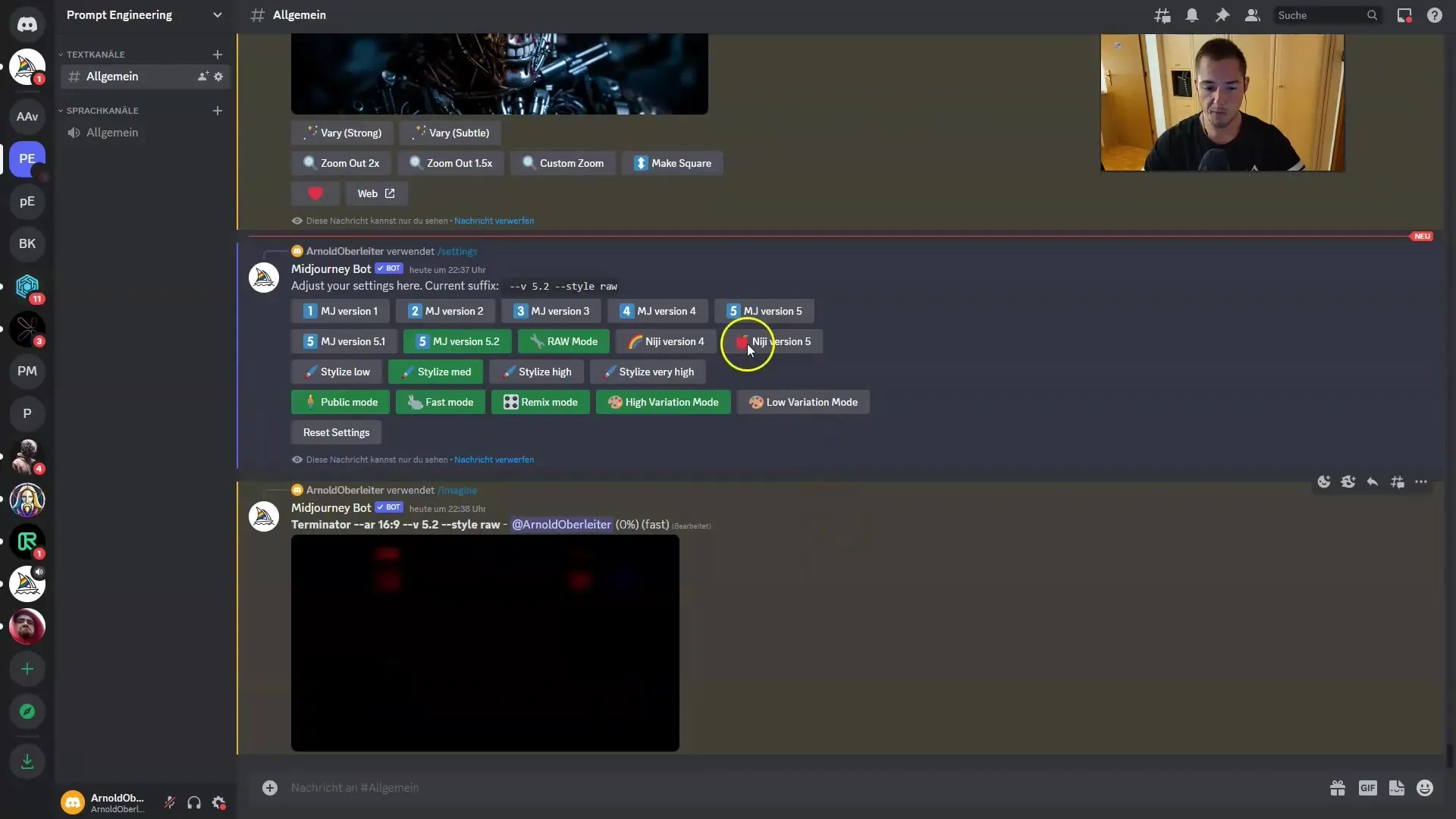
Folosirea prompturilor generate în Discord
După ce ai primit promptul perfect de la ChatGPT, copiază-l și lipește-l în Discord, unde vei folosi din nou comanda Slash „/imagine”. Poți, de asemenea, să te asiguri că parametrii, cum ar fi raportul de aspect, sunt corect configurați încă de la început.
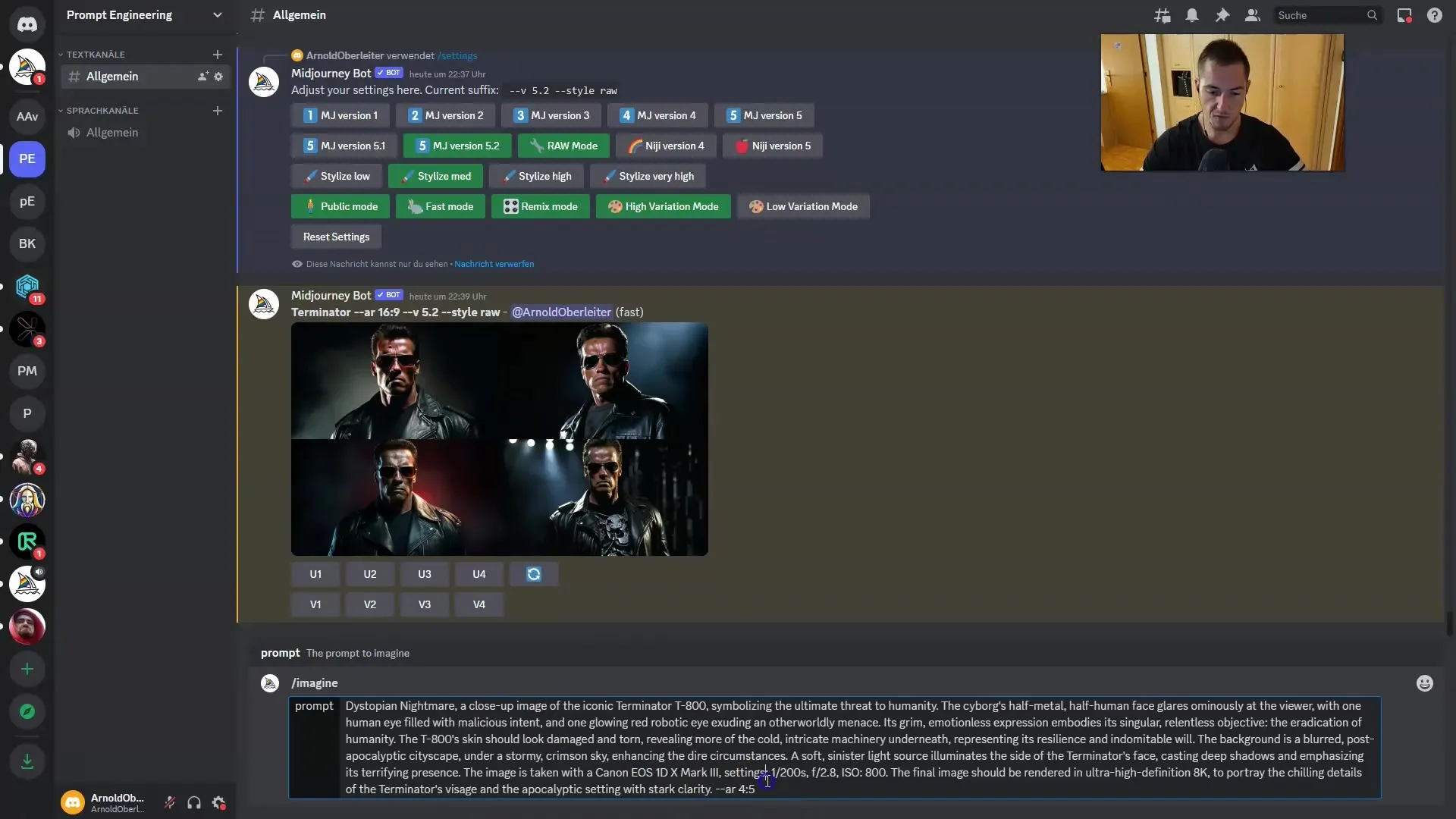
Selectarea și îmbunătățirea celei mai bune imagini
Odată ce imaginile sunt generate, poți evalua rezultatele. De obicei, vei primi mai multe variante pe care le poți selecta. Alege imaginea care îți place cel mai mult și selectează opțiunile corespunzătoare de îmbunătățire de la U1 la U4. Astfel, poți mări imaginea și o poți salva într-o calitate mai bună.
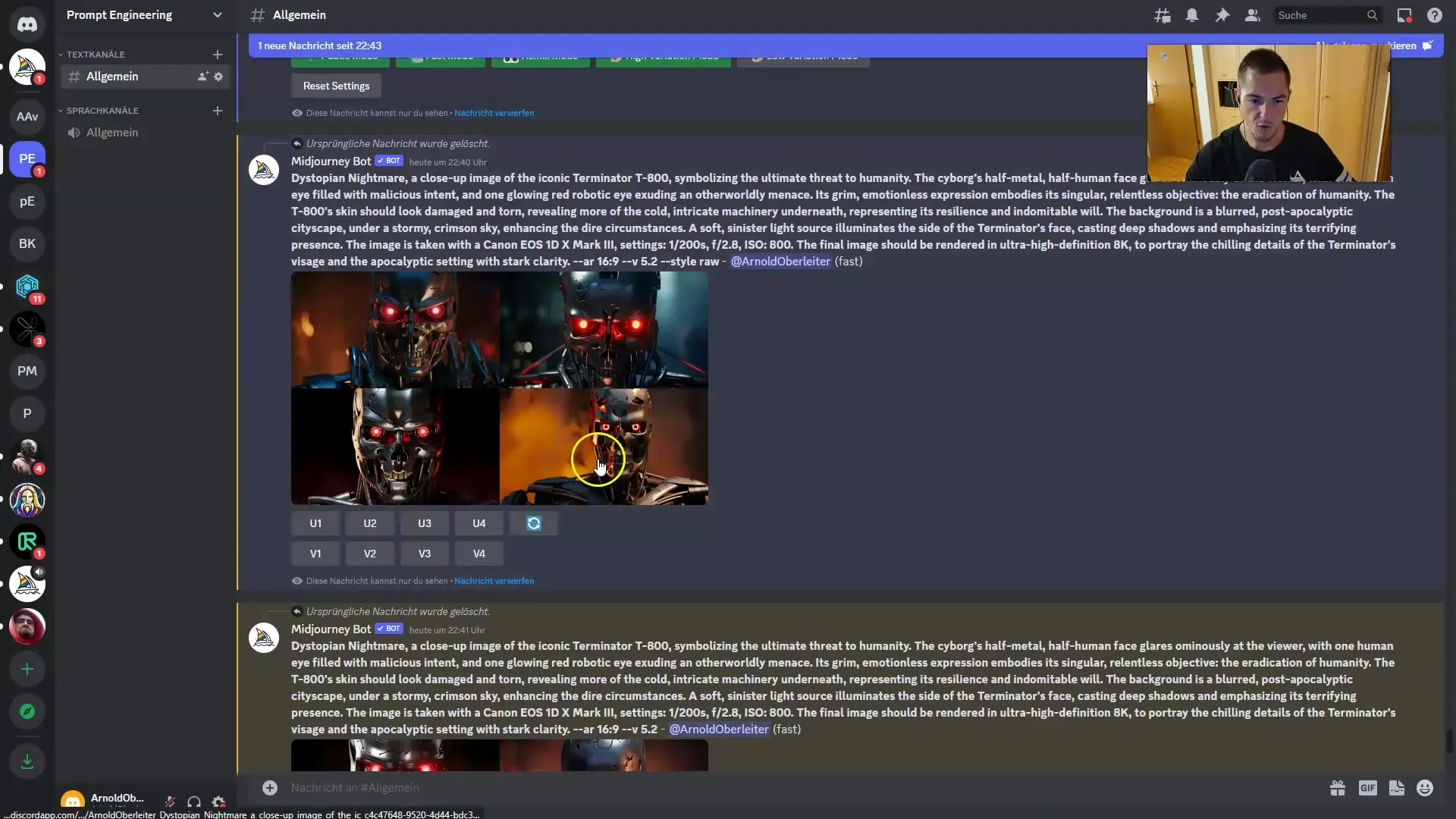
Salvarea imaginii tale
Dacă ești mulțumit de calitatea imaginii tale, poți să o salvezi. Pur și simplu fă clic dreapta pe imagine și alege „Salvează sub” pentru a o salva pe dispozitivul tău. Ai generat acum cu succes o imagine cu Midjourney.
Concluzie
În acest ghid ai învățat cum să creezi imagini impresionante cu Midjourney și ChatGPT 4. Înregistrarea corectă, introducerea unor prompturi extinse și utilizarea Discord sunt pași esențiali pentru obținerea celor mai bune rezultate. Experimentează cu diferite introduceri pentru a-ți rafina abilitățile în generarea de imagini.
Întrebări frecvente
Cum mă pot înregistra la Midjourney?Accesează site-ul oficial al Midjourney și creează un cont.
Ce este o comandă Slash?Este un tip specific de comandă pe care o introduci în Discord pentru a executa funcții, cum ar fi genera imagini.
Cum pot să-mi rafinez prompturile?Folosește ChatGPT pentru a crea prompturi detaliate înainte de a le folosi în Midjourney.
Ce setări ar trebui să folosesc pentru Midjourney?Pentru cele mai bune rezultate, ar trebui să folosești versiunea 5.2 în modul RAW sau setările implicite actuale.
Cum pot să-mi salvez imaginea?Fă clic dreapta pe imagine și alege „Salvează sub” pentru a o salva pe computerul tău.


